Adobe Illustrator зависает при обработке: как исправить
В этом руководстве мы покажем вам различные способы решения проблемы с зависанием Adobe Illustrator при обработке. Когда дело доходит до программного обеспечения для редактирования векторной графики, ни для кого не секрет, что предложение от Adobe находится в самом верху этого списка. Созерцая множество полезных инструментов в виде выделения, кисти, пера и карандаша, он позволяет вам с легкостью выбирать, создавать и манипулировать объектами или произведениями искусства. Тем не менее, он также не свободен от своей справедливой доли проблем.
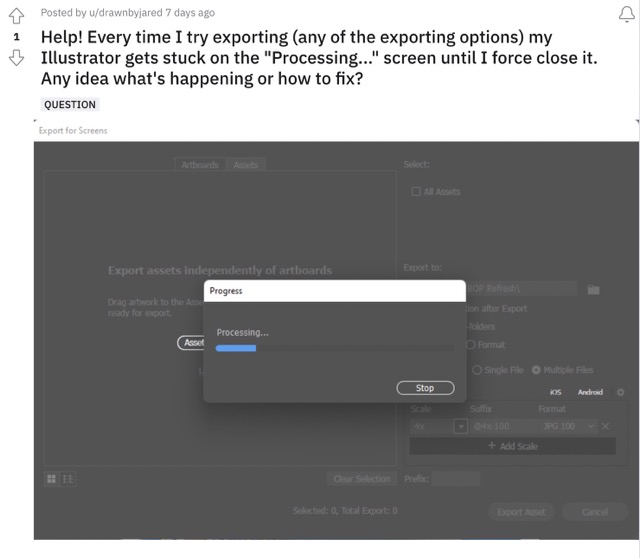
На данный момент у разных пользователей есть выразили свою обеспокоенность что Adobe Illustrator зависает в диалоговом окне «Обработка» всякий раз, когда пытается выполнить экспорт [via any of the export options]. В связи с этим пользователи уже пытались перезапускать и даже переустанавливать приложение, но безрезультатно. С учетом сказанного, существует несколько отличных обходных путей, которые помогут вам решить эту проблему. Итак, без лишних слов, давайте проверим их.
Исправить зависание Adobe Illustrator при обработке

Программы для Windows, мобильные приложения, игры - ВСЁ БЕСПЛАТНО, в нашем закрытом телеграмм канале - Подписывайтесь:)
Рекомендуется попробовать все нижеперечисленные обходные пути, а затем посмотреть, какой из них принесет вам успех. Итак, имея это в виду, давайте начнем.
ИСПРАВЛЕНИЕ 1. Удалить файлы конфигурации
Одна из основных причин, по которой вы можете столкнуться с этой проблемой, связана с повреждением файлов конфигурации. Чтобы исправить это, вам придется удалить эти файлы, а затем позволить программе заполнить их с нуля. Вот как это можно сделать:
Окна
- Откройте проводник с помощью сочетаний клавиш Windows + E.
- Затем нажмите «Просмотр» в верхней строке меню.

- После этого выберите Показать > Скрытые элементы. Теперь перейдите в следующую папку: C:\Users\\AppData\Roaming\Adobe\Adobe Illustrator 26 Settings\en_US\x64.
- Теперь выберите файлы .runConfig и .runConfigRobin и нажмите «Удалить».
- Наконец, перезапустите Adobe Illustrator и проверьте, устраняет ли он проблему зависания при обработке.
macOS
- Запустите Finder и нажмите «CMD + Shift +». сочетания клавиш для просмотра скрытых файлов.

- Затем перейдите в следующую папку и удалите файлы .runConfig и .runConfigRobin/Users//Library/Preferences/Adobe Illustrator 26 Settings/en_US.
- Проверьте, устраняет ли это проблему зависания Adobe Illustrator при обработке.
ИСПРАВЛЕНИЕ 2: понизить версию Adobe Illustrator
В последние годы выпуск обновлений Adobe с ошибками стал более распространенным явлением. И это может иметь место и в этом галстуке. В этом случае вам придется рассмотреть возможность понижения версии до версии 26.3.1, поскольку было подтверждено, что эта сборка не содержит этой ошибки. Для этого вы можете обратиться к нашему подробному руководству о том, как понизить версию приложений Adobe Creative Cloud до более ранней версии, или ознакомиться с приведенными ниже более короткими инструкциями:
- Откройте приложение Creative Clouds и перейдите к приложению, версию которого вы хотите понизить.
- Затем нажмите кнопку «Дополнительно» (…) рядом с этим приложением.

- После этого выберите «Другие версии» в раскрывающемся меню.

- Теперь нажмите кнопку «Установить» рядом с выбранной версией приложения.

- Вот и все, старая сборка этого приложения теперь будет установлена на ваш компьютер, и основная проблема будет решена.
Таким образом, это были два разных метода, которые помогут вам решить проблему с зависанием Adobe Illustrator в процессе обработки. Что касается официальной позиции по этому вопросу, разработчики знают об этой проблеме, но не сообщают о сроках выпуска исправления. Как и когда это произойдет, мы соответствующим образом обновим это руководство. Между тем, вышеупомянутые обходные пути — ваш лучший выбор.






![Приглашение Apple HomeKit не работает на iOS 16.2 [Fixed]](https://vgev.ru/wp-content/uploads/2022/12/apple-homekit-invite-not-working-on-ios-16.2.jpg)




